在家庭或商业安全监控系统中,乐橙摄像头是广泛应用的选择之一。用户或许会希望将监控数据存储在本地的路由器硬盘空间中,以减少对云服务的依赖,并提高数据的安...
2025-03-02 36 路由器
在当今高速发展的网络时代,保证网络设备的高效运行是每个网络管理员必须面对的挑战。为了让企业网络或家庭网络达到最佳使用状态,我们可能需要对路由器的各项参数进行精细化调整。特别是针对思科路由器,其速度设置对于网络的稳定性和速度具有重要影响。本文将深入探讨如何进行思科路由器速度设置的具体操作步骤,并提供一些实用技巧和常见问题解决方案。
在开始设置路由器速度之前,确保您对网络环境有一定的了解,包括您的宽带速度、终端设备需求以及应用场景。还需要准备以下事项:
登录思科路由器的管理凭据(用户名与密码)
确保您已经连接到路由器,最好是通过有线方式(比如使用CAT5e网线连接到路由器的LAN端口)
确保您的电脑上安装有最新版本的浏览器,以便访问路由器的Web界面
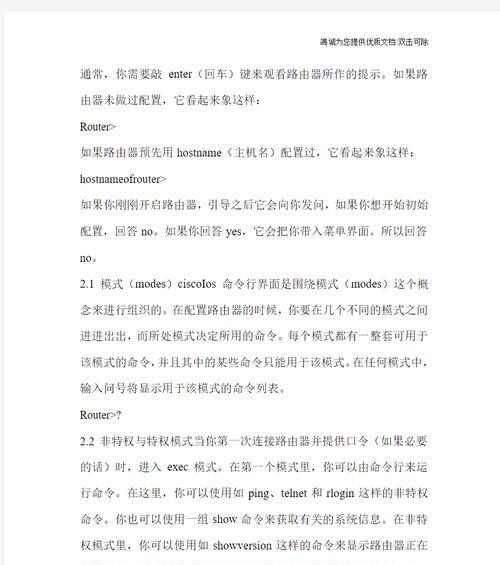
步骤1:登录路由器
需要登录到路由器的管理界面。在浏览器地址栏输入路由器的IP地址(通常是192.168.1.1或192.168.0.1),回车后输入您的登录凭据。
步骤2:访问QoS设置
登录成功后,按照以下路径找到QoS(服务质量)设置部分:导航栏选择"Advanced"(高级)>"QoS"。在这里,您可以对数据流进行优先级排序,以保证关键业务的网络速度。
步骤3:设置带宽管理
点击“BandwidthManagement”选项卡,您可以设定每个设备或服务的最大带宽。对于需要特别优化的设备或服务,可以将该数值设得较高。
步骤4:启用QoS功能
在QoS设置页面,找到相关的启用选项,并将QoS功能开启。这样可以帮助路由器根据您的设置智能分配网络带宽。
步骤5:保存配置并重启路由器
在所有设置完成后,不要忘记点击“SaveSettings”以保存您的配置。在某些路由器上,可能需要重启设备来使设置生效。

速度测试
在进行任何设置之前,建议您先进行一次网络速度测试,以确定当前的网络状态。这可以通过在线速度测试工具(如Speedtest.net)进行。
带宽测试
在所有设置完成后,再次进行带宽测试,以检测路由器速度调整是否生效。确保新的设置为您带来了实质性改善。
路由器重启
有时即使保存了设置,路由器也可能需要重启才能完全应用更改。如果发现设置没有生效,考虑重启路由器。
多个QoS策略
在复杂的网络环境中,可能需要为不同类型的流量设置不同的QoS策略。为视频会议流量设置高优先级,而对下载流量实施限制。
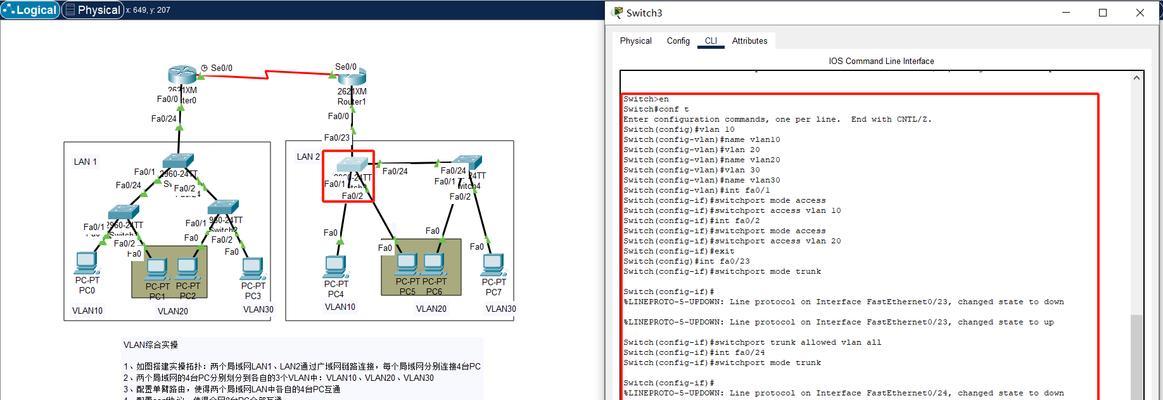
问题1:如何知道我的宽带速度?
您可以通过多种在线服务进行速度测试,比如“Speedtest”网站,它能测试您当前的上传和下载速度。
问题2:思科路由器的登录名和密码忘记了怎么办?
如果您忘记了登录名和密码,可能需要重置路由器到出厂默认设置。请注意,这将清除所有的设置,因此在操作前请确保备份相关配置。
问题3:设置QoS后网络速度变慢了怎么办?
如果发现设置QoS之后网络速度变慢,需检查您所设置的优先级和带宽限制是否过于严格。您可以适当放宽限制,或者逐一调整,找到一个合适的平衡点。
问题4:如何查看路由器的运行状态?
大多数思科路由器都有状态监控页面,您可以通过访问路由器界面的"Status"选项卡来查看系统的运行状况及连接设备列表。
在本篇指导文章中,我们详细探讨了思科路由器速度的设置方法,并提供了多项实用技巧和常见问题的解答。遵循上述步骤,您应该能够有效地管理和优化您的网络环境。当然,网络优化是一个持续的过程,需要不断的测试和调整。希望本文能帮助您在网络管理上有更深入的理解。
标签: 路由器
版权声明:本文内容由互联网用户自发贡献,该文观点仅代表作者本人。本站仅提供信息存储空间服务,不拥有所有权,不承担相关法律责任。如发现本站有涉嫌抄袭侵权/违法违规的内容, 请发送邮件至 3561739510@qq.com 举报,一经查实,本站将立刻删除。
相关文章

在家庭或商业安全监控系统中,乐橙摄像头是广泛应用的选择之一。用户或许会希望将监控数据存储在本地的路由器硬盘空间中,以减少对云服务的依赖,并提高数据的安...
2025-03-02 36 路由器

随着智能家居的普及,越来越多的家庭需要稳定的网络环境来支持各种智能设备的使用。荣耀路由器作为华为旗下智能硬件品牌,凭借卓越的性能和出色的覆盖范围赢得了...
2025-02-10 49 路由器

现代生活中,无线网络已成为我们日常生活的重要组成部分。而路由器是保持无线网络连接的关键设备。有时,由于各种原因,我们可能需要重新设置路由器。本文将详细...
2025-01-14 53 路由器

当今数字时代,网络安全对于企业和个人用户都至关重要。通过SSH(安全外壳协议)对华为路由器进行配置,不仅可以建立加密的远程管理通道,而且还可以保证远程...
2025-01-12 53 路由器

随着网络应用的普及,越来越多的家庭和企业都配备了路由器来实现网络的共享。路由器的正确设置对于网络的使用体验至关重要。本文将为您揭秘监控路由器网络设置技...
2025-01-12 52 路由器

在现今的数字时代,路由器作为网络连接的核心设备,其稳定性直接关系到我们的上网体验。但不少用户可能已经注意到,在高温环境下,路由器可能会频繁断网。这不仅...
2025-01-12 85 路由器